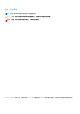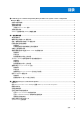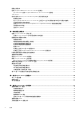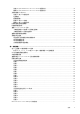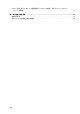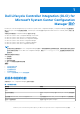用于 Microsoft System Center Configuration Manager 的 Dell Lifecycle Controller Integration 版本 3.0 用户指南 2021 年 6 月 Rev.
注意、小心和警告 注: “注意”表示帮助您更好地使用该产品的重要信息。 小心: “小心”表示可能会损坏硬件或导致数据丢失,并告诉您如何避免此类问题。 警告: “警告”表示可能会导致财产损失、人身伤害甚至死亡。 © 2014-2021 Dell Inc. 或其子公司。保留所有权利。Dell、EMC 和其他商标是 Dell Inc.
目录 章 1: Dell Lifecycle Controller Integration (DLCI) for Microsoft System Center Configuration Manager 简介.............................................................................................................................. 7 此版本中的新功能................................................................................................................................................................ 7 现有特性和功能....................................................................................................
配置公用程序.......................................................................................................................................................................19 启动 Integrated Dell Remote Access Controller 控制台................................................................................................ 20 从 Task Viewer 启动 Integrated Dell Remote Access Controller 控制台.............................................................. 20 Task Viewer...................................................
创建 Integrated Dell Remote Access Controller 配置文件...................................................................................... 43 编辑 Integrated Dell Remote Access Controller 配置文件...................................................................................... 44 为系统配置 NIC 和 CNA.................................................................................................................................................... 44 创建 NIC 或 CNA 配置文件....................................................
Windows 系统上的 ESXi 或 RHEL 部署迁移到 ESXi 或 RHEL 集合中,但不从 Windows Managed Collection 中移除............................................................................................................................................................ 59 章 8: 相关说明文件和资源................................................................................................................60 获得技术支持........................................................................................................................................
1 Dell Lifecycle Controller Integration (DLCI) for Microsoft System Center Configuration Manager 简介 Dell Lifecycle Controller Integration (DLCI) for Microsoft System Center Configuration Manager (Configuration Manager) 可让管理员利 用 Dell Lifecycle Controller 的远程启用功能,Dell Lifecycle Controller 作为 Integrated Dell Remote Access Controller (iDRAC) 中的一部 分提供。 本说明文件中使用的 Configuration Manager 指示以下产品: ● Microsoft System Center Configuration Manager Version 1610 ● Microsoft System Center 2012 SP2 Configuration Manager ● Mi
表. 1: 新特性和功能 (续) 新特性 说明 支持 Dell 的第 13 代 PowerEdge 服务器 在此版本中,您可以通过带有 Lifecycle Controller (LC) 的 Integrated Dell Remote Access Controller (iDRAC) 配置第 13 代 Dell PowerEdge 服务器 现有特性和功能 表.
表. 2: 特性和功能 (续) 功能部件 功能 ● 为单个系统或系统集合计划固件更新。 ● 从 DLCI 导出机箱和服务器的资源清册,并通过 Dell Repository Manager (DRM) 利用此类信息创建存储库。 导入 Dell 服务器和系统变量 您可以导入未被 DLCI for Configuration Manager 自动查找到的 Dell 服务器。导入的服务器显示在“所有 Dell Lifecycle Controller 服务器”下。您可以使用 DLCI 公用程序在服务器上执行各种操 作。 您还可以将 .
支持的目标系统 有关可以在目标系统上部署的受支持目标系统和操作系统(仅限 Windows)的列表,请参阅 Dell.
2 使用案例场景 本节说明您可以使用 DLCI for Microsoft System Center Configuration Manager (Configuration Manager) 执行的典型使用案例和任务。 主题: • • • • • • • • • 常见前提条件 编辑并导出系统的 BIOS 配置文件 创建、编辑和保存系统的 RAID 配置文件 比较和更新固件资源清册 在集合上部署操作系统 将服务器配置文件导出到 iDRAC vFlash 卡或网络共享 从 iDRAC vFlash 卡或网络共享导入服务器配置文件 查看和导出 Lifecycle Controller 日志 使用 NIC 或 CNA 配置文件 常见前提条件 在使用用户场景前,Dell 建议您完成以下前提条件。 ● 在 Configuration Manager 中,请确保已查找到系统且该系统位于 Assets and Compliance(资产和符合性) > Device Collections(设备集合) > All Dell Lifecycle Controller Servers(所有 Dell Lifecycle
前提条件 ● 常见前提条件 页面上的 11 ● RAID 控制器和支持本地密钥管理的固件 下列步骤概述了工作流程顺序: 1. 在 Configuration Manager 控制台上针对特定系统启动 System Viewer 公用程序。有关更多信息,请参阅 System Viewer 公用程 序 页面上的 19。 2. 在 System Viewer 公用程序中选择 RAID 配置,以加载系统的 RAID 配置。有关更多信息,请参阅查看和配置 RAID 页面上的 43。 3. 启动 Array Builder 以创建 RAID 配置文件。有关更多信息,请参阅使用 Array Builder 创建 RAID 配置文件 页面上的 22。 4. (可选)导入并编辑现有配置文件。有关更多信息,请参阅导入配置文件 页面上的 26。 5. 将新创建的 RAID 配置文件作为 .
● 选择与引导映像(WinPE 版本)兼容的驱动程序 CAB。您可以查看 DTK 自述文件以选择特定的 WinPE 或操作系统体系结构的 CAB 文件的正确版本,并提供 DTK 自解压 EXE 的位置。 ● 使用 iDRAC 创建系统集合的任务序列引导介质,以引导任务序列 ISO。 ● 有关非 Windows 操作系统部署任务的前提条件,请参阅 Dell Lifecycle Controller Integration for Microsoft System Center Configuration Manager 版本 3.3 安装指南(中的“软件前提条件和要求”部分。 注: 在 Configuration Manager 2012 中,不支持使用 UEFI 引导模式部署操作系统。有关更多信息,请参阅 technet.microsoft.com/en-in/library/jj591552.aspx。 下列步骤概述了工作流程顺序: 1.
服务器配置文件导出工作流程 下列步骤概述了工作流程顺序: 1. 要导出单个目标系统的系统配置文件,请启动 System Viewer 公用程序。要导出系统集合的系统配置文件,请启动 Config Utility。有关更多信息,请参阅 System Viewer 公用程序 页面上的 19 或配置公用程序 页面上的 19。 2. 在 System Viewer 公用程序或 Config Utility 上选择平台还原。 3. 对于单个系统,请参阅导出系统配置文件 页面上的 50。 4.
前提条件 ● 常见前提条件 页面上的 11 ● 网络共享: ○ iDRAC 可访问网络共享。 ○ iDRAC 拥有将信息写入网络共享的必要权限。 ○ 最低可用空间为 384 MB。 ● 在 DLCSystemview.exe.config 或 DLCConfigUtility.exe.config 文件中配置您希望一次性查看的日志文件数。有关更多信息,请参阅 查看 Lifecycle Controller 日志 页面上的 47。 开始之前 在您开始查看或导出单个系统或集合的 Lifecycle Controller 日志前: ● 如果目标系统上的 Lifecycle Controller 正在运行其他任务,如固件更新、操作系统部署、固件配置、导出系统配置文件或导入系 统配置文件,则等待这些任务完成后再检索日志。 ● 检查网络共享上的权限,确保可以通过目标系统上的 Lifecycle Controller 访问共享。 查看和导出 Lifecycle Controller 日志的工作流程 下列步骤概述了工作流程顺序: 1.
3 使用 Dell Lifecycle Controller Integration 本章节探讨在 Configuration Manager 上安装 DLCI 之后可以执行的各种操作。 在开始使用 DLCI for Configuration Manager 前,请确保目标系统已被自动查找到且存在于 Configuration Manager 控制台上的所有 Dell Lifecycle Controller 服务器集合中。 DLCI for Configuration Manager 使您能够在集合下的所有 Dell 系统上执行以下操作: ● 配置目标系统。有关更多信息,请参阅配置目标系统 页面上的 17。 ● 对任务序列应用驱动程序。有关更多信息,请参阅应用任务序列中的驱动程序 页面上的 17。 注: 如果想在部署操作系统期间应用 Lifecycle Controller 中的驱动程序,应选中应用 Lifecycle Controller 中的驱动程序复选 框。 ● 创建一个任务序列介质。有关更多信息,请参阅创建任务序列介质可引导 ISO 页面上的 18。 ● 在集合中的特定系统上使用 System V
3. 在许可配置中,提供许可证服务器的位置、域\用户名格式的用户名,以及密码。 默认端口号为 8543 和 8544。 要应用当前已登录的用户凭据,选择使用当前已登录用户凭据。 4. 要测试连接,单击测试 Dell Connections License Manager。 5. 单击应用。 6. 单击启动 Dell Connections License Manager Web 控制台。 配置目标系统 DLCI for Configuration Manager 仅支持 yx1x 系统和更高版本。对于集合中的每个系统,在 iDRAC 设置中启用 Collect System Inventory on Restart (CSIOR)(重新启动时收集系统资源清册 (CSIOR))。 注: 在服务器名称格式 yx1x 中;y 表示字母,例如 M、R 或 T;而 x 表示数字。 默认情况下,CSIOR 为 OFF。部件更换功能提供设置 CSIOR 的选项。 要在多个系统上启用 CSIOR,请参阅为系统配置部件更换属性 页面上的 51。 要对较早代服务器启用 CSIOR: 1. 2. 3. 4.
应用 Lifecycle Controller 中的驱动程序 要应用 Lifecycle Controller 中的驱动程序: 注: 如果您编辑通过选中 Lifecycle Controller 选项显示的驱动程序任务序列,步骤状态和“缺少对象”对话框中可能不会反映步 骤 7 中的错误。请先配置 Apply Drivers from Dell Lifecycle Controller(从 Dell Lifecycle Controller 应用驱动程序)选项,然后 再应用更改。 1. 如果没有现有的任务序列,则创建新的任务序列,或者编辑驱动程序通过 Lifecycle Controller 显示的任务序列。 2. 选择应用操作系统映像。 3. 在从捕获的映像应用操作系统下,选择并验证映像软件包和映像。 4. 清除使用无人值守或 sysprep 应答文件进行自定义安装复选框。 5. 选择应用 Windows 设置。 6. 键入许可型号、产品密钥、管理员密码和时区。 7. 选择从 Dell Lifecycle Controller 应用驱动程序并从下拉式列表中选择操作系统。 8.
2. 从任务序列介质向导中选择可引导介质,并单击下一步。 3. 选择 CD/DVD 设置,单击浏览,并选择保存 ISO 映像的位置。 4. 单击 Next(下一步)。 5. 清除用密码保护介质复选框,并单击下一步。 6. 浏览并选择 Dell PowerEdge Server 部署引导映像。 7. 从下拉式菜单中选择分发点,并选中显示子站点分发点复选框。 8. 单击 Next(下一步)。 摘要屏幕显示任务序列介质信息。 9. 单击 Next(下一步)。 将显示进度条。 10.
● ● ● ● ● ● ● 固件资源清册、比较和更新 硬件资源清册 会话凭据、验证通信 修改 Lifecycle Controller 上的凭据 查看 Lifecycle Controller 日志 平台还原 网络适配器比较报告 有关使用配置公用程序的详情,请参阅使用配置公用程序 页面上的 27。 启动 Integrated Dell Remote Access Controller 控制台 DLCI 的 Configuration Manager 可让您为任何 Dell 系统启动 iDRAC 控制台,您可以查看或修改所选系统的 iDRAC 配置。 在安装 DLCI for Configuration Manager 后,当右键单击集合中的任意系统时,您可以看到 Dell Lifecycle Controller > Launch iDRAC Console(启动 iDRAC 控制台)菜单选项。当选择 Task Viewer 中的某个系统并右键单击此系统时,您还会看到 Launch iDRAC Console (启动 iDRAC 控制台)选项。 要启动集合中一个系统的 iDRAC 控制台: 1.
按钮 操作 关闭 单击该按钮可关闭 Task Viewer。关闭 Task Viewer 时会取消所 有正在运行的任务。因此,Dell 建议当有任务正在运行时不要关 闭 Task Viewer。 完成清除 单击该按钮可从网格中清除所有已完成或失败的任务。 导出队列 单击该按钮可将 Task Viewer 中的任务的当前状态导出为 .CSV 文件。您可以使用 .
更改 Dell Lifecycle Controller Integration for Configuration Manager 使用的管理凭据 使用以下命令更改 DLCI 使用的 Configuration Manager 管理凭据: 要设置用户名: C:\Program Files (x86)\Dell\DPS\ProvisionWS\bin\import.exe –CIuserID [New Console Integration Admin User ID] 要设置密码,请执行以下操作: C:\Program Files (x86)\Dell\DPS\ProvisionWS\bin\import.exe -CIpassword [New Console Integration Admin Password] 注: 命令区分大小写。 使用图形用户界面 还可以使用图形用户界面 (GUI) 更改安全配置。 使用以下命令打开 GUI 屏幕: C:\Program Files (x86)\Dell\DPS\ProvisionWS\bin\import.
4. 可执行以下操作: ● 添加新控制器并为其定义规则,或者编辑默认控制器并定义规则。有关更多信息,请参阅控制器 页面上的 23。 ● 添加或编辑默认控制器或所添加控制器的可变条件。有关更多信息,请参阅可变条件 页面上的 24。 ● 如果需要,从可变条件创建新阵列。有关更多信息,请参阅阵列 页面上的 24。 ● 您可以创建阵列,则可以将附加磁盘、热备用或全局热备用添加到该阵列。 5. 单击保存将配置文件保存为 .
2. 单击是删除,或单击否取消。 注: 服务器上至少需要一个控制器,如果只有一个控制器并且将其删除,则会显示一条消息,指示由于删除了最后一个控制 器,因此插入了默认控制器。 可变条件 为了能在多个逻辑配置中使用相同的 RAID 配置,提供了可变估值,以便可以在不同情形中应用阵列和逻辑驱动器的不同配置。 可变条件要素包含阵列和全局热备用,分为两种类型: ● No variables defined(无定义的变量):这是随每个控制器插入的默认配置,不能删除或从顺序中的最后位置移走。 ● Variables defined(定义的变量):在此处,使用预定义的运算符将任何变量与一个值比较。 注: DLCI for Configuration Manager 不支持以加密格式创建的变量。 添加新可变条件 要添加新的可变条件: 1. 在嵌入式控制器下,展开嵌入式控制器,然后选择 [未定义可变条件]。 2. 单击 Variables(变量)→ New Variable Condition(新建可变条件)。 将显示 Variable Condition Configuration(可变条件配置)窗口。 3.
编辑阵列 要编辑阵列,请执行以下操作: 1. 选择阵列并单击 Arrays(阵列)→ Edit Array(编辑阵列)。 将显示 Array Settings(阵列设置)窗口。您可以为阵列选择其他 RAID 级别。 2. 单击 OK(确定)应用更改,或单击 Cancel(取消)返回 Array Builder。 删除阵列 要删除阵列,请执行以下操作: 1. 选择阵列并单击 Arrays(阵列)→ Delete Array(删除阵列)。 将显示一条消息,说明所有连接的磁盘都会被删除。 2.
如果控制器配置指定所需的磁盘数,将向非 RAID 组添加相同的磁盘数。如果控制器指定确切数量,则不能将磁盘添加到控制器或从 中移除磁盘 - 它们只能在阵列(或非 RAID 组)之间移动。如果控制器指定最小磁盘数,则可以添加或移除磁盘,但移除的磁盘数不 能低于控制器配置的下限。 添加新磁盘 要向阵列添加新磁盘,请选择该阵列并单击磁盘 > 新磁盘。 可以从以下各项中选择: ● ● ● ● 单个磁盘 多个磁盘 热备用(仅适用于当前阵列) 全局热备用(所有阵列) 更改磁盘 要更改磁盘,请单击该磁盘并选择 Disks(磁盘) > Change Disk(更改磁盘)。 可以将磁盘更改为: ● 标准磁盘 ● 热备用(仅适用于当前阵列) ● 全局热备用(所有阵列) 删除磁盘 要删除磁盘,请单击该磁盘并选择 Disks(磁盘) > Delete Disk(删除磁盘)。 导入配置文件 使用此菜单项可以搜索并导入现有 Array Builder 配置文件。必须正确设置 XML 配置文件的格式。如果没有正确设置格式, Configuration Manager 会自动修改 XML 文件并发送更改通知。 要从另一个位置导入现
4 使用配置公用程序 本节说明您可以使用 Dell Lifecycle Controller Configuration Utility 执行的各种操作。 您可以通过 Configuration Manager 控制台使用 Config Utility 完成以下操作: ● 创建新的 Lifecycle Controller 引导介质以远程部署操作系统。有关更多信息,请参阅创建 Lifecycle Controller 引导介质 页面上的 27。 ● 配置硬件并在集合中的目标系统上部署操作系统。有关更多信息,请参阅配置硬件并部署操作系统 页面上的 28。 ● 查看固件资源清册,与基线进行比较,并使用存储库为集合中的所有系统更新固件。有关更多信息,请参阅比较和更新集合中系 统的固件资源清册 页面上的 33。 注: ● ● ● ● ● 可使用 Dell Repository Manager 创建存储库。有关 Dell Repository Manager 的更多信息,请参阅 Dell.
3. 单击 Browse(浏览)并选择您创建的可引导 ISO。有关更多信息,请参阅创建任务序列介质可引导 ISO 页面上的 18。 4. 指定保存 Dell Lifecycle Controller 引导介质的文件夹或路径。 注: Dell 建议将引导介质保存到本地驱动器,必要时可将其复制到网络位置。 5. 单击创建。 设置 Lifecycle Controller 引导介质的默认共享位置 要设置 Lifecycle Controller 引导介质的默认共享位置: 1.
对于 Red Hat Enterprise Linux 6.5 和 Red Hat Enterprise Linux 7.
7. 如果要更改硬件设置,请选择配置硬件。 8. 单击下一步。 9. 如果要对某个集合应用 FC HBA 配置文件和 FC SAN 引导属性,请选择配置 FC HBA。 a. 选中 FC 适配器配置文件复选框将向某个集合应用 FC HBA 配置文件。 和 b. 选中 SAN 引导设置复选框将向某个集合应用 FC SAN 引导属性。 选择发生错误时继续,在发生错误时继续执行部署。 10. 选择配置 RAID 配置服务器上的 RAID。 11. 单击下一步。 12. 如果要向某个集合应用网络适配器配置文件,请选择配置网络适配器。 13. 单击下一步。 14. 如果要向某个集合应用 iDRAC 配置文件,请选择配置 iDRAC。 15. 选择导出硬件配置可创建系统配置文件的备份,并将其导出至 iDRAC vFlash 卡或某个网络共享。 注: 务必至少选择一个硬件配置文件,才能启用导出硬件配置页面。 16.
在操作系统部署期间更新固件 要更新固件: 1. 选择以下选项之一: ● Dell PDK catalog(Dell PDK 目录)— 指定可用于比较固件资源清册的 Dell PDK 目录。要指定 PDK 目录,请执行以下操 作: ○ 单击 Browse(浏览)导航至保存目录的位置。确保可以访问位于系统的 Dell Lifecycle Controller 的 CIFS 共享上的目录。 ○ 如果您想要通过目录更新固件资源清册,请为您的目录所在的 CIFS 共享指定 User Name(用户名)和 Password(密 码)。如果正查看或比较目录,则不需要指定用户名和密码。 ● FTP: ftp.dell.com — 连接到 Dell FTP 站点并下载更新。 ● Firmware inventory profile(固件资源清册配置文件)— 比较现有配置文件并更新系统的固件。单击 Browse(浏览)导航 到保存配置文件的位置。 2. 单击 Next(下一步)。 屏幕显示集合中服务器的固件详细信息以及固件的基准版本。 3. 选择您要使用较新固件更新的服务器,然后单击下一步。 下一个屏幕显示固件下载进度。 4.
表. 4: Broadcom 配置文件设置 (续) 序号 2. 目标服务器设置 Dual Port NIC(分区已禁用) 配置文件设置 应用的项目 Dual Port Quad Partition NIC 分区在系统重新引导时启用。 Dual Port NIC Dual Port NIC 端口级设置在系统重新引导时 应用。 3. Dual Port NIC(分区已禁用) Dual Port Quad Partition NIC Dual Port Quad Partition NIC 分区在系统重新引导时启用。 4. Dual Port Quad Partition NIC Dual Port NIC Dual Port Quad Partition Dual Port Quad Partition NIC 5. Dual Port Quad Partition NIC Dual Port NIC 目标服务器设置与配置文件设 置不匹配,因此不应用任何项 目。 6.
表. 5: iDRAC 配置文件设置 (续) 序号 目标服务器 配置文件设置 可应用的项目 6. 机架式、塔式或刀片系统 仅“通用 IP 配置”属性。 “通用 IP 配置”属性。 7. 不带 iDRAC6 企业卡的机架、 塔式或刀片系统 NIC 模式设置为专用的 LAN 设 置。 因为此属性需要 iDRAC6 企业 卡,因此不应用任何项目。 8. 机架式、塔式或刀片系统 NIC 模式设置为共享的 LAN 设 置。 仅在主机操作系统配置为 NIC 合作时才会将属性应用于机架 式和塔式系统。 9. 机架式、塔式或刀片系统 IPv4 配置,其中指定的 IP 范围 小于系统的数量。 不应用任何项目,并在操作系 统部署工作流程中显示错误。 10. 机架式、塔式或刀片系统引导 至 Unified Server Configurator 所有四种属性类型均已配置。 所有可应用于系统的属性。 3.
● 立即开始 - 立即开始更新。 ● 下次引导时开始 - 在系统下次引导时开始更新。 ● 制订更新计划 - 指定日期和时间并安排在该日期进行更新。 8. 单击完成以完成固件更新过程。 查看硬件资源清册 您可以使用 Configuration Utility 查看集合中所有系统的硬件资源清册详细信息。 要查看硬件资源清册: 1.
● Skip CA check (跳过 CA 检查)— 默认选中此选项,清除此选项可以保护 Configuration Manager 与目标系统之间的通信。 清除此选项将检查目标系统上的证书是否由可信证书颁发机构 (CA) 颁发。仅对您信任的目标系统清除此选项。 ● Skip CN check(跳过 CN 检查)— 清除此选项可增强安全性;验证系统名称并防止假冒。常用名 (CN) 不需要与目标系统的 主机名匹配。仅对您信任的目标系统清除此选项。 4. 单击 更新。 在网络上找到的 iDRAC 将会列出,同时显示其通信状况。 会向集合中具有 iDRAC 的所有系统发送一系列 WS-MAN 命令,以更改用户名和密码凭据并指明所做的更改。 5. 在更新完成后,单击 Export to CSV(导出到 CSV)以 CSV 格式导出结果。提供本地驱动器的位置。 或 单击复制到剪贴板,将结果复制到剪贴板并以纯文本格式保存。 在 Configuration Manager 数据库中修改 Lifecycle Controller 的凭据 要在 Configuration Manager 数据库中修改凭据: 1.
导出集合中的系统配置文件 您可以使用此选项备份集合中所有系统的系统配置。 要启动集合的平台还原屏幕: 1. 在 Configuration Manager Version 1610、Configuration Manager 2012 SP2、Configuration Manager 2012 R2 SP1、Configuration Manager 2012 R2、Configuration Manager 2012 SP1 或 Configuration Manager 2012 中,在 Device Collections(设备集合)下, 右键单击 All Dell Lifecycle Controller Servers(所有 Dell Lifecycle Controller 服务器),然后选择 Dell Lifecycle Controller > Launch Config Utility(启动 Config Utility)。 2. 选择平台还原选项。 备份集合的系统配置的步骤与备份单个系统的系统配置的步骤相似。 3.
右键单击 All Dell Lifecycle Controller Servers(所有 Dell Lifecycle Controller 服务器),然后选择 Dell Lifecycle Controller > Launch Config Utility(启动 Config Utility)。 2. 选择网络适配器比较报告选项。 3. 在 Network Adapter Comparison Report(网络适配器比较报告)屏幕中,单击 Browse(浏览)并选择您已应用于集合的 NIC 或 CNA 配置文件。 进度条显示已扫描的目标系统,随即生成比较报告。 4. 在生成比较报告后,将显示以下颜色: ● 白色 - 表示已应用的配置文件与目标系统上的配置文件匹配。 ● 红色 - 表示将配置文件应用于目标系统时不匹配。 ● 灰色 - 表示您应用的配置文件未配置,或其属性在目标系统中丢失。 还将显示以下详细信息: ● 目标系统 - 要比较配置文件的目标系统的名称。 ● 目标适配器 — 目标系统上现有的适配器类型。目标系统可以拥有多个适配器。 ● 已应用的配置 - 已应用于目标系统的配置。 5.
5 使用 Import Server 公用程序 本节介绍您可以使用 Import Server 公用程序执行的各种活动。此公用程序将在您安装 DLCI for Configuration Manager 时安装。有关 安装 Dell Lifecycle Controller Integration for Configuration Manager 的信息,请参阅《安装指南》。 使用 Import Server 公用程序可以: ● 导入并非通过 DLCI for Configuration Manager 自动查找到但已经是 Configuration Manager 环境一部分的 Dell 服务器。导入后,这 些服务器将在所有 Dell Lifecycle Controller 服务器 > Dell 导入的服务器下显示,然后可以使用 DLCI for Configuration Manager 功能来执行各种操作。有关更多信息,请参阅导入 Dell 服务器。 ● 将系统变量从以 .
7. 单击另存为将报告以 .CSV 文件保存到任何位置。 8. 指定在其中显示导入服务器的目标集合,然后单击下一步。 9. 单击另存为将报告以 .CSV 文件保存到任何位置。 10. 在导入过程完成后,单击关闭以关闭公用程序。 获取许可证 前提条件 ● Dell Connections License Manager 必须包含带有所需节点数的 DLCI 许可证。 ● 集合必须包含至少一个服务器。 要获得许可证: 1. 在 Configuration Manager 2012、Configuration Manager 2012 SP1 或 Configuration Manager 2012 R2 中的设备集合下,右键单击所 有 Dell Lifecycle Controller 服务器,选择 Dell Lifecycle Controller,然后启动 Acquire License Utility。 2. 3. 在 Dell Lifecycle Controller Integration Acquire License Utility 中,单击获取服务器许可证。 4.
表. 6: 操作和说明 (续) 操作 说明 UPDATE 使用 .CSV 文件中的值更新目标系统上的变量。表示使用文件 中的变量更换系统中的变量。 无 不采取任何操作。 不适用 不适用 6. 选择要导入的变量。 默认情况下,选中网格中具有 ADD(添加)和 UPDATE(更新)操作的记录,不选择具有 DELETE (删除)操作的记录。如果 要从系统中删除该记录,则必须将其选中。 您也可以根据系统名称过滤网格中的记录。 7. 单击 Next(下一步)。 8. 单击另存为将报告以 .CSV 文件保存到任何位置。 9.
6 使用 System Viewer 公用程序 本章说明可以使用 System Viewer 公用程序执行的各种操作。 可以使用 System Viewer 公用程序执行以下操作: ● ● ● ● ● ● ● ● ● 查看和编辑硬件配置。 查看和编辑 RAID 配置。 为您的系统创建和编辑 iDRAC 配置文件。 为网络适配器(例如 NIC 和 CNA)创建配置并将其保存在配置文件中。 创建 FC HBA 卡的配置,并将其保存为配置文件。 查看当前固件资源清册、与基线进行比较以及更新固件。 比较硬件配置文件。 查看并导出生命周期控制器日志。 查看系统的硬件资源清册。 注: 只能直接编辑硬件配置和 RAID 配置文件而不能直接编辑系统配置。 ● 执行还原平台的各项任务,包括如下项目: ○ 将系统配置文件导出到外部位置。 ○ 从外部位置导入保存的系统配置文件。 ○ 为系统配置“部件更换”属性。 ● 将 FC HBA 配置文件与目标系统进行比较。 主题: • • • • • • • • • 查看和编辑 BIOS 配置 查看和配置 RAID 为系统配置 iDRAC 配置文件 为系统配置 NIC 和 CNA 比
3. 单击保存为配置文件将配置文件保存为 XML 文件。 编辑现有配置文件 要编辑现有配置文件: 1. 在 BIOS 配置屏幕中,选择编辑现有配置文件,并单击浏览以浏览配置文件。 2. 选择要编辑的配置文件并单击下一步。 BIOS 属性选项卡显示选定配置文件的 BIOS 属性。 3. 选择要编辑的属性,然后单击编辑属性。 自定义属性编辑器在属性名称字段旁的下拉列表中显示所有属性。 4. 选择要编辑的属性并进行必要更改。 5. 单击确定保存更改并退出自定义属性编辑器。 注: 单击重设对所作的任何更改进行重设。 添加新属性 要添加新属性: 1. 在 BIOS 配置屏幕中,选择创建新配置文件或编辑现有配置文件,并单击浏览以浏览配置文件。 2. 在 BIOS Attributes(BIOS 属性)选项卡中,单击 Add Attribute(添加属性)。 3. 在 Custom Attribute Editor(自定义属性编辑器)中的 Attribute Name(属性名称)字段中输入属性名称。该字段中的值是必 填项。 4.
● 单击重设对所作的任何更改进行重设。 ● 以下任务序列有效:引导模式中的引导序列后面跟随任意一个配置任务、NIC 或 RAID;并且可以有选择地包含 iDRAC 配 置任务。 ● 以下任务序列无效:具有仅跟 iDRAC 和 OSD 配置任务的引导顺序的引导模式无效。 ● 以下任务序列部分有效:如果引导模式和引导顺序一起应用,则只有引导模式有效。 查看和配置 RAID 该功能使您能够查看和配置服务器上的 RAID。要配置 RAID: 1. 在 System Viewer 公用程序中,单击 RAID 配置。 RAID 配置屏幕显示系统的 RAID 信息,例如虚拟磁盘数量、其控制器 ID、RAID 级别和物理磁盘。 2.
8. 单击确定保存该用户帐户配置并返回到用户选项卡。 9. 单击保存为配置文件保存 Integrated Dell Remote Access Controller 配置文件。 编辑 Integrated Dell Remote Access Controller 配置文件 要编辑 iDRAC 配置文件: 1. 在 System Viewer 公用程序中,单击 iDRAC 配置。 此时将显示 iDRAC 配置选项。 2. 选择编辑现有配置文件。 3. 单击浏览并导航到保存 iDRAC 配置文件的位置,然后单击下一步。 4. 在网络配置选项卡上,选择要编辑的属性。 注: 有关可以为上述属性设置的各项参数的更多信息,请参阅 Dell.com/support/home 上的 Integrated Dell Remote Access Controller7/8 with Lifecycle Controller Version 2.30.30.30(Integrated Dell Remote Access Controller7/8 with Lifecycle Controller 版本 2.30.30.
如果您已配置部分适配器而不是全部,则会显示以下消息: You have not configured all adapters and settings. Are you sure you want to save the profile? 单击确定继续保存该配置文件,或单击取消配置所有适配器。 扫描集合 您可以扫描集合并标识配置的适配器,然后列出 NIC 或 CNA 配置文件以进行编辑。扫描集合: 1. 在 System Viewer 公用程序中,单击网络适配器配置。 2. 选择扫描集合以标识适配器并单击下一步。 注: 在该公用程序扫描集合前,将显示一条警告消息,指示该过程可能需要很长时间。如果单击 Cancel(取消),扫描过程 会终止,并且不选中 Scan collection to identify adapters(扫描集合以标识适配器)选项。 3. 公用程序扫描集合并通过进度条显示任务的进度。在此任务完成之后单击 Next(关闭)。 4. 网络适配器配置屏幕显示集合中的适配器。 5. 选择您要配置的适配器并单击 Configure(配置)。有关更多信息,请参阅配置适配器 页面上的 45。 6.
1.
○ 如果您想要通过目录更新固件资源清册,请为您的目录所在的 CIFS 共享指定 User Name(用户名)和 Password(密 码)。如果正查看或比较目录,则不需要指定用户名和密码。 注: 要更新固件资源清册,您必须指向本地存储库。 ● FFTP: ftp.Dell.com - 连接到 Dell FTP 站点以比较和更新系统的固件资源清册。 ● 固件资源清册配置文件 - 指定已保存的现有配置文件,并使用该文件比较和更新系统的固件资源清册。 4.
● Existing Share(现有共享)— 指定您希望采用以下格式保存文件的 UNC 或 CIFS 共享位置:\ \\\filename。默认提供文件名,您无法更改此文件名。此信息是为后续查看缓存的,建议您每当希望查 看 Lifecycle Controller 日志文件时指定空的共享。如果使用现有位置,则确保该位置是空的。 ● 域\用户名 - 指定 Lifecycle Controller 访问 UNC 或 CIFS 共享所需的正确域和用户名。 ● 密码 - 指定正确的密码。 2. 单击 Next(下一步)。 将显示查看 Lifecycle Controller 日志屏幕。 该屏幕默认显示最近 100 条日志。只有在单击 Pause(暂停)或者 100 条日志全部显示在屏幕上之后,才可以修改要显示的日志 数量。此时将显示以下详细信息: 表.
8. 单击 Export to CSV(导出到 CSV)以 CSV 格式将文件保存到特定位置。此选项将仅导出显示在网格中的日志文件。如果您已 过滤网格中的数据,此选项将仅导出过滤后的数据。 下载和更新第 11 代和第 12 代消息注册表 在下载和提取消息注册表前,Dell 建议先关闭所有 DLCI 公用程序,例如 System Viewer 公用程序、Config 公用程序及 Task Viewer。 消息注册表不包含工作注释类型的用户自定义日志(例如,WRK001)或其他类别日志的详细信息。 要下载已安装 DLCI for Configuration Manager 的系统上的第 11 代和第 12 代消息注册表: 1. 请访问 delltechcenter.com/LC。 2. 导航至 Lifecycle Controller 2 (LC2) 的主页。 3. 在 Lifecycle Controller 2 (LC2)Dell 页面的 Dell 事件/错误消息参考部分,单击 Dell 消息注册表 - 英语 (2.
系统的平台还原 您可以利用 System Viewer 公用程序上的此选项执行以下功能: ● ● ● ● 导出系统配置文件。有关更多信息,请参阅导出系统配置文件 页面上的 50。 导入系统配置文件。有关更多信息,请参阅导入系统配置文件 页面上的 51。 管理配置文件。 为系统配置部件更换属性。有关更多信息,请参阅为系统配置部件更换属性 页面上的 51。 导出或导入系统配置文件的前提条件 您必须将固件升级到以下版本: ● ● ● ● 刀片系统 iDRAC 固件升级至版本 3.30 或更高。 机架和塔式系统 iDRAC 固件升级至版本 1.80 或更高。 Lifecycle Controller 固件版本升级至 1.
5. 备份已计划。 可用选项有: ● 立即开始:用于立即将系统配置文件备份到 iDRAC vFlash 卡或网络共享。 ● 一次性:用于一次性计划备份。设置日期和时间以将系统配置文件一次性备份到 iDRAC vFlash 卡或网络共享。 ● 重复:用于计划定期多次备份。使用天和发生的次数,提供要将系统配置文件备份到 iDRAC vFlash 卡或网络共享的频率。 6. 单击下一步。 将显示摘要屏幕。 7. 单击完成将备份进程提交到 Task Viewer。 将显示以下消息:Task submission complete. (任务提交完成)。您可以启动 Task Viewer 查看任务状态。 导入系统配置文件 此功能可让您导入系统固件和配置的备份,并将其还原到进行备份的相同系统。 仅在您事先拥有系统配置文件的备份映像时,才可使用此功能。 注: 如果更换了系统的母板,请确保在相同的位置重新安装硬件。例如,将 NIC PCI 卡安装在执行备份期间使用的同一 PCI 插槽 中。 或者,您可以删除当前虚拟磁盘配置并从备份映像文件还原该配置。 要导入系统配置文件: 1.
1. 在 System Viewer 公用程序中选择平台还原。 对于第 11 代 PowerEdge 服务器,该公用程序检查系统中 Lifecycle Controller 上的 Dell vFlash SD 卡的有效许可证,对于第 12 代和 第 13 代 PowerEdge 服务器,该公用程序检查 Enterprise 许可证。如果存在有效许可证,将显示 Platform Restore(平台还原) 屏幕。 2. 在平台还原屏幕中,选择配置部件更换选项并单击下一步。 将显示部件更换属性。 3. 根据下表选择属性选项: 表.
7 故障排除 本主题列出了问题和故障排除步骤。 主题: • • • • • • • 在 IIS 上配置 Dell 资源调配 Web 服务 Dell 自动查找网络设置规范 升级或修复问题 查看和导出 Lifecycle Controller 日志的故障排除 问题与解决方案 Dell Connections License Manager 状态消息 Windows 系统上的 ESXi 或 RHEL 部署迁移到 ESXi 或 RHEL 集合中,但不从 Windows Managed Collection 中移除 在 IIS 上配置 Dell 资源调配 Web 服务 在安装过程中,安装程序自动配置 Internet 信息服务 (IIS) 的 Dell 资源调配 Web 服务。 本节包含有关手动为 IIS 配置 Dell 资源调配 Web 服务的信息。 针对 IIS 7.0、IIS 7.5、IIS 8.0 或 IIS 8.5 的 Dell 资源调配 Web 服务配置 要为 IIS 7.0、IIS 7.5、IIS 8.0 或 IIS 8.5 配置 Dell 资源调配 Web 服务: 1.
升级或修复问题 如果您在安装 Dell Lifecycle Controller Integration for ConfigMgr 1.2 或更高版本后升级或修复了 Dell Server Deployment Pack: 1. 将 CustomReboot.vbs 从 [ConfigMgrRoot]\AdminUI\XmlStorage\Extensions\Bin\Deployment\ Dell\PowerEdge\LC\ 复制到 [ConfigMgrRoot]\OSD\Lib\Packages\Deployment\Dell\PowerEdge\ CustomReboot\.覆盖目标文件夹中的文件。 2. 将 DellPowerEdgeDeployment.xml 从 [ConfigMgrRoot]\AdminUI\XmlStorage\Extensions\Bin\Deployment\ Dell\PowerEdge\LC\ 复制到 [ConfigMgrRoot]\AdminUI\XmlStorage\Extensions\Bin\Deployment\ Dell\PowerEdge\.
问题 3 问题:如果未指定源文件夹和目标文件夹的本地文件夹位置,创建 Lifecycle Controller 引导介质选项可能会失败。 解决方案:确保使用的源路径和目标路径是本地路径。例如,C:\ 。 问题 4 问题:如果 iDRAC 版本比任何目标系统中支持的版本都低,部署操作系统工作流程中的引导至 vFlash 选项可能失效。 解决方案:在机架式和塔式服务器上,确保安装了 iDRAC 版本 1.3 或更新版本。在刀片服务器上,确保安装了 iDRAC 版本 2.2 或更 新的版本。 问题 5 问题:在使用启动 Config Utility 部署操作系统时,不会在屏幕上显示任务序列的通告。 解决方案:确保对计划部署到的确切集合进行通告,因为对父集合做出的通告不适用于子集合。 问题 6 问题:使用 Windows Automated Installation Kit (Windows AIK) 1.
解决方案:在为访问 Configuration Manager 而输入的帐户无权查询 WMI 和检索站点代码时,或者服务器无法向 Site Server 或域控制 器验证时,会发生此问题。请验证 Dell Provisioning Server 用户权限并执行 WBEMTest 连接以验证帐户,然后重设并重新查找系 统。 问题 11 问题:在查找和握手过程中,DLC.
问题 18 问题:如果找到具有 Dell Lifecycle Controller Integration for Configuration Manager 版本 1.0 或 1.1 的系统并在升级至版本 1.2 或 1.3 后 更新了固件,则在操作系统部署过程中更改了其主机名时,必须重新查找系统。 解决方案:确保将目标系统的 Lifecycle Controller 升级至版本 1.4 或更高版本,并将目标系统上的 iDRAC 升级至版本 1.5 或更高版本 (对于单片机系统)以及版本 3.02 或更高版本(对于模块化系统)。 问题 19 问题:在导入系统或集合的备份映像时,您指定了无效的备份文件密码短语,将在 Task Viewer 中显示以下错误: Backup File passphrase is invalid. Host system has shut down due to invalid passphrase. Specify a valid passphrase and rerun the task.
表.
Windows 系统上的 ESXi 或 RHEL 部署迁移到 ESXi 或 RHEL 集合中,但不从 Windows Managed Collection 中 移除 部署了 Windows 操作系统的系统迁移到 Managed Collection(操作系统已部署)集合。此外,当您在系统中部署非 Windows 操作 系统(ESXi 或 RHEL)时,系统进入 Managed Dell Lifecycle Controller (RHEL) 或 Managed Dell Lifecycle Controller (ESXi)。 但是,具有同一名称的计算机将保留在 Managed Collection(已部署操作系统)中。 解决方案:删除该服务器,然后再部署非 Windows 操作系统 (ESXi/RHEL),接着重新导入或重新调配该具有 Windows 操作系统的服 务器。 故障排除 59
8 相关说明文件和资源 有关 Configuration Manager 的更多信息,例如安装、特性和功能等,请参阅 Microsoft TechNet 站点 technet.microsoft.com。 除了本指南外,您还可以访问 Dell.